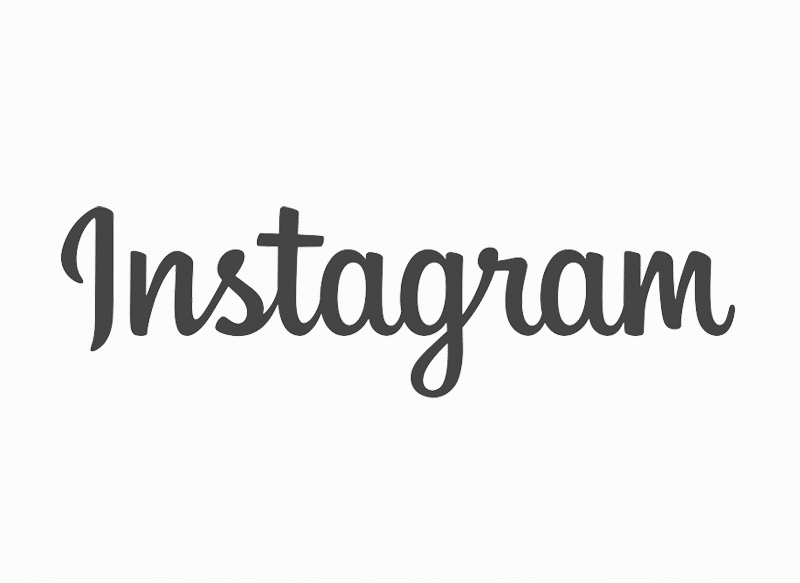Instagramis on suhtlusvõrgustik, millest on saanud eelistatuim miljonid inimesed kogu maailmas, kes kasutavad seda suhtlusvõrgustikku igapäevaselt teiste inimestega ühenduse võtmiseks ning igasuguse sisu jagamiseks või vaatamiseks, mida nad saavad platvormi lisada iga inimene.
See suhtlusvõrgustik võimaldab otsest suhtlemist jälgijatega, mis on paljud inimesed ja kaubamärgid huvitanud otseülekannete esitamisest, funktsioon, mille populaarsus kasvas tänu koroonaviiruse tervisepandeemiale, mis viis paljud inimesed otsima alternatiive, et saaksid oma tegevust veebipõhiselt ja hoidke ühendust inimestega, kellest on saanud nende jälgijad või kliendid, aga ka selleks, et oleks võimalik meelitada palju uusi, kuna seda tüüpi sisu pakub võimalust luua igasuguseid veebisündmusi.
Arvestades seda tüüpi ringhäälingu kasvu, me selgitame kuidas vaadata Instagrami otsevideoid oma arvutist, mis võimaldab teil seda tüüpi sisu vaadata mugavalt arvutist, kus saate nautida suuremat ekraani. Kui teil on selle kohta küsimusi, selgitame järgmiselt: kõike, mida peate selle kohta teadma. Nii saate sellest maksimumi võtta ja nautida elamust täiel rinnal.
Instagrami videote vaatamine arvutist (Windows)
Kõigepealt peate meeles pidama, et oma arvutist näete ainult oma kontaktide lugusid, seega näitame teile, kuidas neid saateid otseülekandes näha ja seega nautida seda sisu palju mugavamalt tee.
Esimene asi, mis teil peaks olema, on loogiliselt: Instagrami konto. Minge oma brauserisse, milleks on eelistatavalt Google Chrome, kust laadite alla laienduse, mis võimaldab teil seda võimalust nautida. Selleks peate minema valiku juurde Chrome'i veebipood, funktsioon, milles saate otsingumootorit kasutada laienduse kutsumiseks IG lood Instagrami jaoks.
Selle lisamiseks oma brauserisse peame pärast leidmist vajutama valikut Lisage Chrome'i; ja ekraanile ilmuvas kastis peate valima Lisage laiend. Nii näete, kuidas laiendus brauseri ülemisele ribale ilmub.
Siis peate sellel klõpsama ja valima suvandi Minge Instagrami, mis suunab meid sisselogimiseks automaatselt uude aknasse. Piisab meie andmete sisestamisest ja mõne sekundi pärast näeme, et need kuvatakse just sellel hetkel tehtud otsesaate lugude kõrval.
Piisab, kui klõpsate otseülekandes, mida soovite näha, ja jätkate automaatselt vaadake Instagrami videoid oma Windowsi arvutis.
Kuidas vaadata Instagrami otseülekandeid televisioonis
Kui olete regulaarselt otseülekannetes, peaksite teadma, et lisaks otseülekannete allalaadimisele oma mobiiltelefoni, et neid igal ajal näha, võite need ka oma telerisse saata, et neid suurelt vaadata. Pole tähtis, kas otseülekandeid edastatakse sel hetkel otse või salvestab kasutaja need otse. Igal juhul saate selle oma telerisse saata.
See võimaldab teil nautida palju mugavamat viisi intervjuusid, kontserte ja igasuguseid otseülekandeid Instagramist, kust leiate väga mitmekesise sisu. Lisaks vastutab sotsiaalvõrgustik ise kasutajakogemuse parandamise eest, mille jaoks see aitab kaasa kogemuste parandamisele tänu sellistele funktsioonidele nagu reaalsed küsimused ja vastused, samuti filtrite kasutamisele või võimalusele jagada pilte vaatajate vaatajaskonnaga. otsesaated.
Seetõttu on oluline teada võimalikult palju kõike, mis on seotud otseülekannetega, ja mitte piirduda sel viisil nende nägemisega ainult telefoni ekraanilt, mis on palju väiksem ja võib muuta kasutajate kogemuse nende otseülekannete vaatamisel. näitab, et ta on kahjustatud.
Otsesaate kuvamise protseduur seisneb Google Chrome'i brauseri tasuta laienduse arvutisse installimises.IG lood Instagrami jaoks ». Ka vajate chromecast seadet, mille pärast teleriga ühendamist saab talle saata Instagrami otseülekande pildi.
Vaadake samm-sammult otse Instagramist teleris
Kõigepealt peate installige laiendus "IG Stories for Instagram" Google Chrome'i brauseris ja arvutis.
Kui olete selle teinud, peate sisestama Instagrami veebiversiooni ja otsima inimese, kes edastab või on edastanud otseülekannet, mida soovite oma teleris näha, või klõpsata otse kasutajal, kelle otsest ribalt soovite näha. Lood, mis ilmuvad ekraani ülaosas. Kui klõpsate oma kasutaja profiilifotol live hakkab mängima.
Siis peate vajutage kolmepunktilist nuppu vertikaalselt mis kuvatakse brauseriakna paremas ülanurgas. Ilmuvas menüüs peate valima suvandi Saatma, mis võimaldab teil vahekaardi suureks kuvamiseks telerisse saata.
Pärast seadme otsimist peate seda tegema valige loendist Chromecast, millel soovite Instagrami otseülekannet mängida, peab reprodutseerimise jaoks olema ühendatud teie teleriga. Sel viisil hakatakse sisu esitama.
Kui te ei soovi otseülekannet jätkata ja soovite taasesituse lõpetada, klõpsake nuppu Saatma y Lõpeta saatmine, nii et otsene edastamine lõpetatakse.
Nii kiire ja lihtne on see, kui näete oma arvutis Instagrami otseülekandeid, millel on eelis see, et mobiilseadmes on pilte võimalik vaadata vähendatud suuruse asemel. Kuid nagu loogiline, peaksite seda meeles pidama vajate Chromecasti.
Kuid teil on veel üks alternatiiv, mis on ühendage arvuti teleriga HDMI-kaabli abil, mis on mõlemad head viisid Instagrami elada suures plaanis.